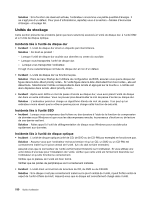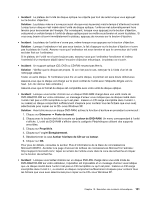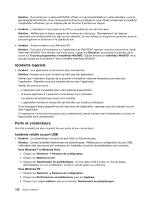Lenovo ThinkPad L520 (French) User Guide - Page 207
Incidents liés à l'alimentation, Déconnectez l'ordinateur du ThinkPad Port Replicator Series 3
 |
View all Lenovo ThinkPad L520 manuals
Add to My Manuals
Save this manual to your list of manuals |
Page 207 highlights
Solution : Procédez comme suit : 1. Vérifiez que le branchement du boîtier d'alimentation est correct. Pour brancher le boîtier d'alimentation, consultez les instructions d'installation fournies avec l'ordinateur. 2. Si le branchement est correct, mettez l'ordinateur hors tension, débranchez le boîtier d'alimentation puis retirez la batterie principale. 3. Réinstallez la batterie, rebranchez le boîtier d'alimentation puis mettez l'ordinateur sous tension. 4. Si l'icône du boîtier d'alimentation n'apparaît toujours pas dans la barre des tâches et si le voyant d'alimentation ne s'allume pas, faites contrôler l'ordinateur et le boîtier d'alimentation par un technicien de maintenance. Remarque : Si l'ordinateur est un modèle Windows 7, cliquez sur Afficher les icônes masquées dans la barre des tâches pour afficher l'icône du boîtier d'alimentation (prise de courant). Incidents liés à l'alimentation Imprimez dès maintenant ces instructions et conservez-les à portée de votre ordinateur pour vous y reporter ultérieurement. Si votre ordinateur n'est pas du tout alimenté, vérifiez les éléments suivants : 1. Vérifiez l'interrupteur d'alimentation. Reportez-vous à la section « Voyants d'état du système » à la page 9. L'interrupteur d'alimentation s'allume lorsque l'ordinateur est sous tension. Il est éteint si l'ordinateur est en mode veille ou hibernation. 2. Vérifiez toutes les connexion d'alimentation. Retirez les multiprises et les dispositifs de protection contre les surtensions pour connecter le boîtier d'alimentation directement au socle de prise de courant. 3. Inspectez le boîtier d'alimentation. Vérifiez qu'il n'est pas endommagé et assurez-vous que le cordon d'alimentation est fermement connecté au boîtier et à l'ordinateur. 4. Vérifiez la source d'alimentation fonctionne en connectant un autre périphérique à la prise. 5. Déconnectez l'ordinateur du ThinkPad Port Replicator Series 3, du ThinkPad Mini Dock Series 3 ou du ThinkPad Mini Dock Plus Series 3. 6. Retirez tous les périphériques, puis testez l'alimentation système en connectant le minimum de périphériques. a. Débranchez le boîtier d'alimentation ainsi que tous les câbles de l'ordinateur. b. Rabattez l'écran de l'ordinateur et retournez ce dernier. c. Retirez la batterie. Voir « Remplacement de la batterie » à la page 93. d. Retirez la barrette de mémoire (SO-DIMM). Voir « Remplacement de la mémoire » à la page 95. e. Retirez la carte mini-PCI Express. Reportez-vous aux sections « Remplacement de la carte mini-PCI Express pour la connexion réseau local/WiMAX sans fil » à la page 114 et « Installation et remplacement de la carte mini-PCI Express pour la connexion WAN sans fil » à la page 116. f. Retirez l'unité de disque optique. Voir « Remplacement de l'unité de disque optique » à la page 107 g. Retirez l'unité de disque dur et l'unité SSD. Reportez-vous aux sections « Remplacement de l'unité de disque dur » à la page 97 et « Remplacement de l'unité SSD » à la page 101. h. Attendez 30 secondes, puis réinstallez la barrette de mémoire SO-DIMM et la batterie ou le boîtier d'alimentation en état de marche pour tester d'abord l'ordinateur avec le minimum de périphériques connectés. i. Réinstallez un par un les périphériques retirés lors des étapes précédentes. Si votre ordinateur ne fonctionne pas lorsqu'il est sur batterie, vérifiez les points suivants : 1. Retirez et réinstallez la batterie pour vérifier qu'elle est connectée correctement. Voir « Remplacement de la batterie » à la page 93. Chapitre 10. Résolution des incidents informatiques 187